Win10如何查找控制面板?
时间:2018-11-01 13:22:23 作者: 点击:次
自win10系统出来之后,就有不少的用户都纷纷的更换上了这款操作系统,不过也有不少的用户还带有这么的一个疑问,那也就是因为win10这款系统跟其他的系统相比之下发生不少的变化,例如有不少的用户都好不知道要怎么才能查找到“控制板”,所以小编今天就来给大家探讨如何查找win10控制板的方法。
虽然说我们使用电脑的时候,对控制面板这个程序用的不多,但有些操作又是必须得要通过控制面板才能都完成的,就比如说安装字体、部分程序卸载之类的,但要是当我们在需要使用控制面板的时候却又无法找到它的时候那么就会显得比较麻烦咯,所以小编今天就来将查找win10控制面板的方法分享给大家。
方法一,通过开始菜单进入
1,如下图所示,在 Windows10 系统中也有一个开始菜单按钮,单击进入,我们看到更多的选项。
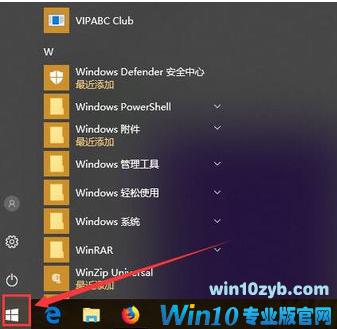
2,在开始菜单中找到windows系统,点击打开下级菜单,展开就可以看到【控制面板】的选项,点击进入即可。
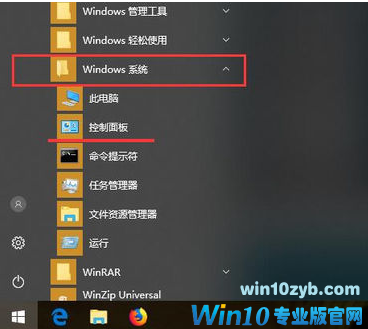
方法二,通过查找设置功能进入:
在桌面右键单击,然后点击【显示设置】或者【个性化选项】,或在开始菜单点击设置按钮,均可找到查找设置的功能。
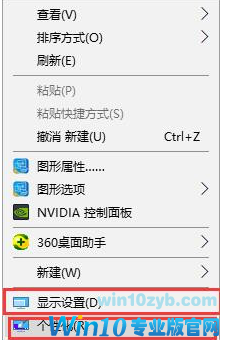
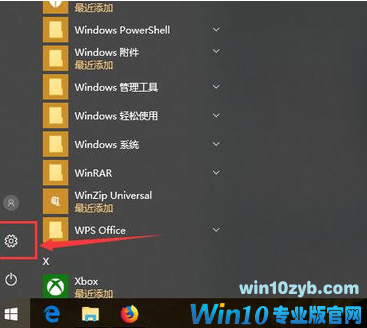
2,进入设置界面后,在搜索设置的输入框输入控制面板,即可找到控制面板的入口。
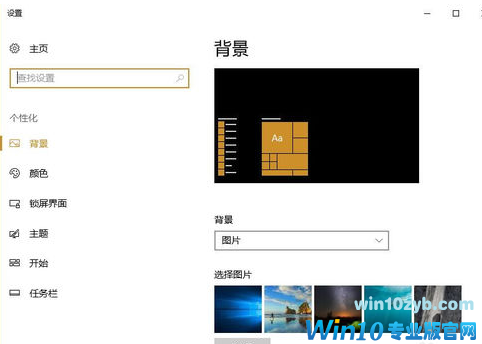
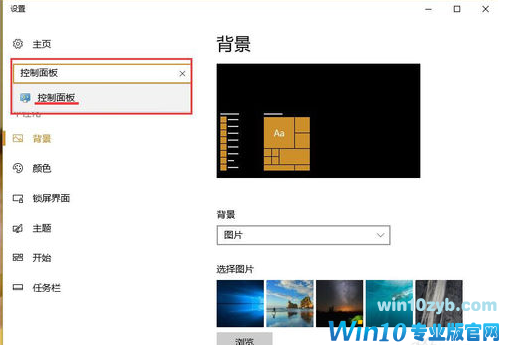
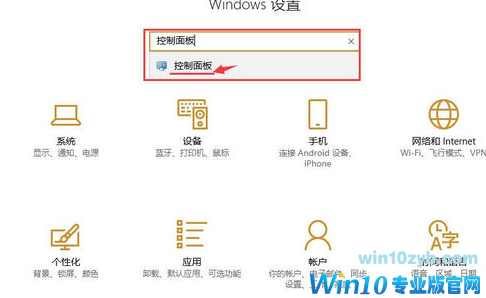
方法三,把控制面板放到桌面上
1,如果你是需要经常打开控制面板的话,我们还可以把它放到桌面上,易于查找打开。可以在桌面任意空白区域,点击鼠标右键,然后选择“个性化”选项,点击进入。
2,在左侧个性化选项中,找到主题选项。
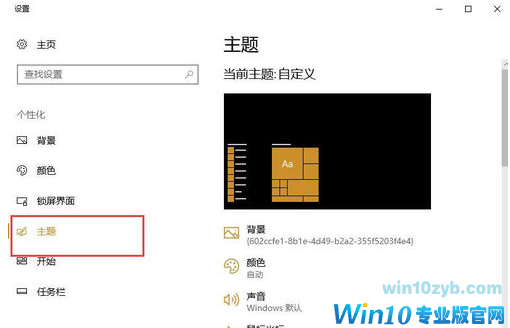
3,点击进入主题,在右侧主题设置功能区域下拉找到【桌面图标设置】,点击进入。
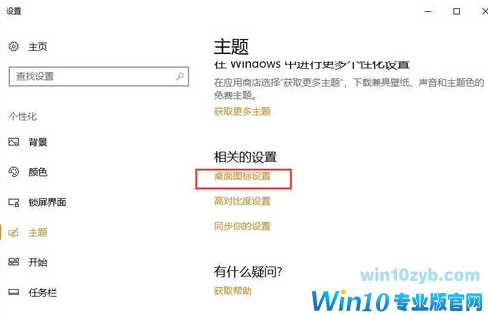
4,接下来请勾选桌面图标下的“控制面板”选项,然后再点击“应用”,“确定”按钮保存生效。然后,我们就可以在桌面看到进入控制面板的快捷图标了。
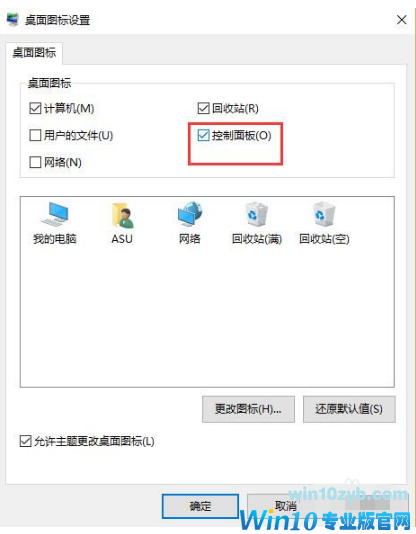
上一篇:Win10系统怎么打开计算器?
win10技巧 - 推荐
Win10专业版下载排行
 【Win10 纯净版】秋叶系统32位下载 v2025
【Win10 纯净版】秋叶系统32位下载 v2025
 【Win10 纯净版】秋叶系统64位下载 v2025
【Win10 纯净版】秋叶系统64位下载 v2025
 【Win10 装机版】秋叶系统32位下载 v2025
【Win10 装机版】秋叶系统32位下载 v2025
 【Win10 装机版】秋叶系统64位下载 v2025
【Win10 装机版】秋叶系统64位下载 v2025
 雨林木风 Windows10 32位 官方专业版 V20
雨林木风 Windows10 32位 官方专业版 V20
 雨林木风 Windows10 22H2 64位 V2025.02(
雨林木风 Windows10 22H2 64位 V2025.02(
 系统之家 Win10 32位专业版(免激活)v2025.0
系统之家 Win10 32位专业版(免激活)v2025.0
 系统之家 Win10 64位专业版(免激活)v2025.0
系统之家 Win10 64位专业版(免激活)v2025.0
 番茄花园Windows 10 专业版32位下载 v202
番茄花园Windows 10 专业版32位下载 v202
 番茄花园Windows 10 专业版64位下载 v202
番茄花园Windows 10 专业版64位下载 v202
Win10专业版最新系统下载
 深度技术 Windows10 22H2 64位 新春稳定
深度技术 Windows10 22H2 64位 新春稳定
 深度技术 Windows10 32位 专业版 V2025.0
深度技术 Windows10 32位 专业版 V2025.0
 萝卜家园 Windows10 64位 优化精简版 V20
萝卜家园 Windows10 64位 优化精简版 V20
 萝卜家园 Windows10 32位 优化精简版 V20
萝卜家园 Windows10 32位 优化精简版 V20
 番茄花园Windows 10 专业版64位下载 v202
番茄花园Windows 10 专业版64位下载 v202
 番茄花园Windows 10 专业版32位下载 v202
番茄花园Windows 10 专业版32位下载 v202
 系统之家 Win10 64位专业版(免激活)v2025.0
系统之家 Win10 64位专业版(免激活)v2025.0
 系统之家 Win10 32位专业版(免激活)v2025.0
系统之家 Win10 32位专业版(免激活)v2025.0
 雨林木风 Windows10 22H2 64位 V2025.02(
雨林木风 Windows10 22H2 64位 V2025.02(
 雨林木风 Windows10 32位 官方专业版 V20
雨林木风 Windows10 32位 官方专业版 V20
Copyright (C) Win10zyb.com, All Rights Reserved.
win10专业版官网 版权所有 cd456@qq.com 备案号:沪ICP备16006037号-1








